Se você possui um sistema de segurança doméstica, é muitoprovavelmente possui um painel que permite visualizar o feedback de várias câmeras, gerenciar suas câmeras e fazer backup de qualquer gravação que você desejar. Um bom painel também oferece a você a opção de reproduzir as imagens gravadas, e um bom painel permite manipular a reprodução para facilitar a revisão das imagens das câmeras de segurança. Caso contrário, você sempre pode usar o VLC player.
O VLC player pode ser construído para assistir à mídia, mas possui ferramentas como controle de velocidade de reprodução e zoom que o tornam um aplicativo gratuito razoavelmente bom para revisar as imagens das câmeras de segurança.
Analisar filmagens de câmeras de segurança
Há dois argumentos básicos que você precisa para revisar as imagens das câmeras de segurança; controle sobre a velocidade de reprodução e a capacidade de ampliar uma área específica da filmagem.
Velocidade de Reprodução
Você pode gerenciar a velocidade de reprodução no VLC,clique com o botão direito do mouse dentro do media player e vá para Reprodução> Velocidade e selecione para acelerar ou diminuir a reprodução. A velocidade é aumentada ou diminuída em 0,10.
Usar o menu para aumentar a velocidade de diminuição é um pouco entediante, então use a tecla] para acelerar e a tecla [para diminuir a velocidade.

Ampliação
Se você precisar ampliar uma parte do vídeo,existe uma ferramenta interativa que permite fazer exatamente isso. Abra o vídeo que deseja assistir e vá para Ferramentas> Efeitos e filtros. Na janela que se abre, vá para a guia Efeitos de vídeo e, em seguida, a guia Geometria. Na guia Geometria, ative o Zoom interativo.
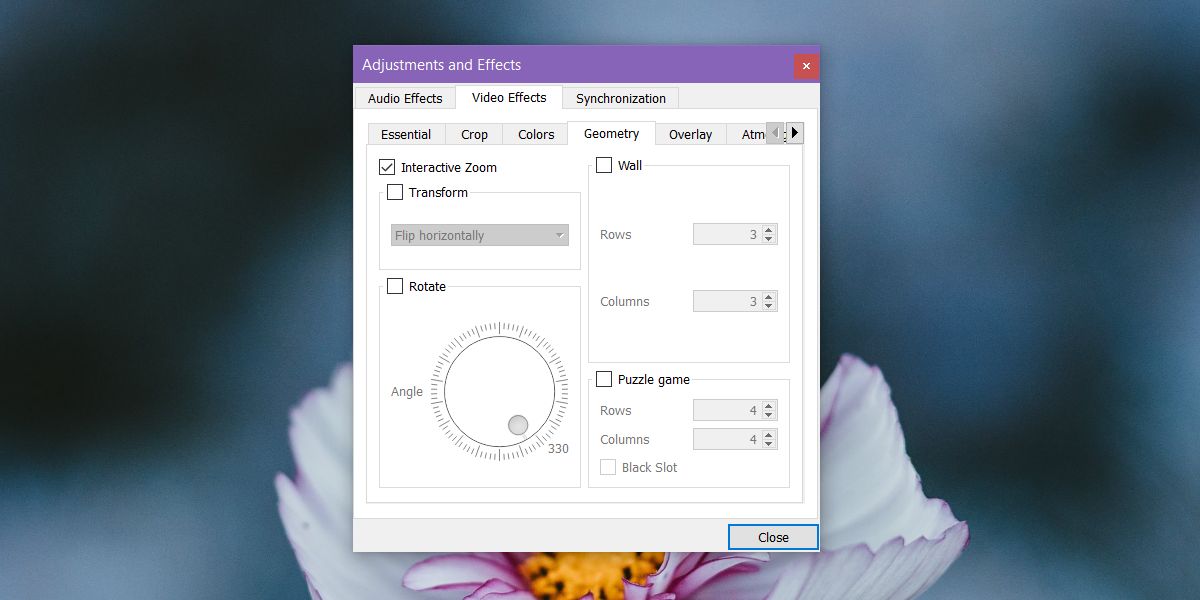
Feche a janela e retorne às suas imagens. Uma pequena viúva aparecerá no canto superior esquerdo, permitindo que você escolha em qual parte do vídeo deseja ampliar. Abaixo desta janela, você verá um pequeno arco no qual você pode clicar para aumentar ou diminuir o zoom.
Para ocultar a pequena janela, clique na opção VLC Zoom Hide abaixo dela.
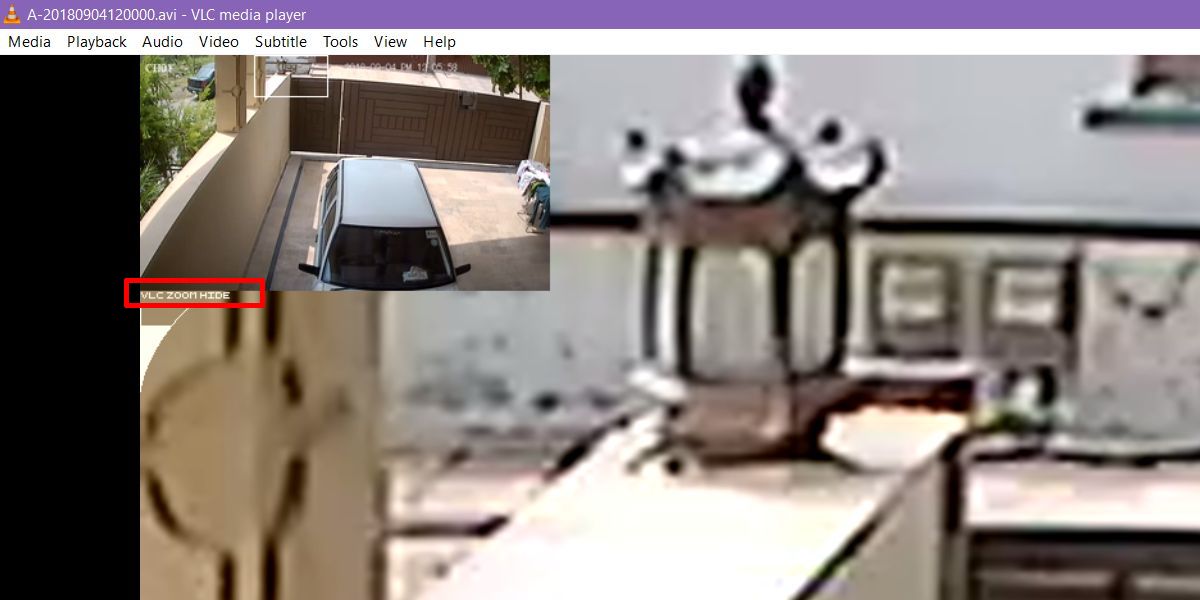
Adicionando Marcadores
Você sempre pode anotar os horários dos eventos em uma peçade papel enquanto você analisa as cenas, mas o VLC possui um recurso de marcador que permite marcar os tempos no vídeo. Para adicionar um marcador, use o atalho de teclado Ctrl + B e clique em Criar na janela que é aberta.
Devemos mencionar que, independentemente de qual aplicativo vocêusado para revisar imagens de câmeras de segurança, não existe algo que possa aprimorá-las como no CSI. Além disso, quanto mais você aumentar o zoom, pior será a qualidade.













Comentários